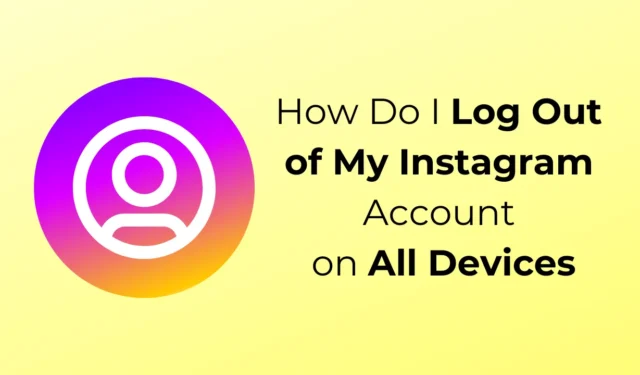
Hoy en día, las redes sociales son parte de la vida de todos y, como todo se vuelve digital, puede resultar difícil realizar un seguimiento de todos los dispositivos en los que se utiliza su cuenta. Tener su cuenta de Instagram iniciada en un dispositivo que no es el suyo puede generar riesgos de privacidad.
Aunque Instagram le envía una alerta si alguien intenta obtener acceso no autorizado a su cuenta, eso no sucederá si su cuenta ya inició sesión en su dispositivo. Para evitar esto, debes cerrar sesión en tu cuenta de Instagram una vez que hayas terminado de usarla.
Si a menudo te resulta difícil administrar los dispositivos en los que usas Instagram y deseas cerrar sesión en ellos, te ayudaremos con eso. Este artículo le guiará sobre cómo cerrar sesión en su cuenta de Instagram en todos los dispositivos a la vez.
Cerrar sesión remotamente en Instagram en todos los dispositivos
Si su cuenta de Instagram está iniciada en un dispositivo al que ya no tiene acceso, puede cerrar sesión de forma remota en su dispositivo.
Instagram le ofrece la opción de ver en qué dispositivos ha iniciado sesión su cuenta, así como cerrar sesión en todos ellos. A continuación se explica cómo hacerlo.
En el teléfono
- Abra la aplicación de Instagram en su teléfono y toque el ícono de Perfil en la parte inferior derecha.
- Ahora toque el ícono de hamburguesa en la esquina superior derecha para abrir Configuración .
- Seleccione la opción Centro de cuentas .
- En la sección Configuración de la cuenta, toque Contraseña y seguridad .
- Toque la opción Dónde inició sesión .
- Verá todos los perfiles Meta asociados con su cuenta; seleccione aquel en el que desea cerrar sesión.
- Desplácese hasta la parte inferior y toque Seleccionar dispositivos para cerrar sesión .
- Puede seleccionar individualmente el dispositivo en el que desea cerrar sesión o tocar Seleccionar todo para cerrar sesión en todos los dispositivos.
- Ahora toque la opción Cerrar sesión y confirme el cierre de sesión.

En PC
- Inicie el navegador en su PC, abra Instagram e inicie sesión en su cuenta.
- Haga clic en la opción Más en la esquina inferior izquierda y luego en Configuración .
- Haga clic en la opción Centro de cuentas y luego haga clic en Contraseña y seguridad .
- En la sección Comprobaciones de seguridad , haga clic en Dónde inició sesión y seleccione su cuenta.

- Desplácese hacia abajo y haga clic en Seleccionar dispositivos para cerrar sesión .
- Marque los dispositivos en los que desea cerrar sesión y haga clic en Cerrar sesión . Si desea cerrar sesión en todos los dispositivos a la vez, haga clic en Seleccionar todo y luego en Cerrar sesión .

Restablecer su contraseña de Instagram
El método anterior funciona bien si olvida cerrar sesión en su cuenta en una computadora pública o en el dispositivo de su amigo.
Pero si alguien tiene sus credenciales de inicio de sesión, podrá iniciar sesión en su cuenta nuevamente, incluso si cierra sesión en todos los dispositivos. Para evitar esto, puede cambiar la contraseña de su cuenta.
En el teléfono
- Inicie la aplicación de Instagram en su teléfono.
- Dirígete a tu perfil y toca el ícono de menú en la parte superior derecha.
- Seleccione la opción Centro de cuentas y luego toque Contraseña y seguridad .
- A continuación, toque la opción Cambiar contraseña .
- Después de esto, seleccione la cuenta cuya contraseña desea cambiar.
- Ingrese su contraseña actual y la nueva contraseña que desea establecer.
- Una vez hecho esto, toque Cambiar contraseña .
En PC
- Dirígete al sitio web de Instagram en el navegador de tu PC.
- Haga clic en el icono de hamburguesa en la esquina inferior izquierda y luego en Configuración .
- Ahora, haga clic en Centro de cuentas .
- A continuación, dirígete a Contraseña y seguridad .
- En Inicio de sesión y recuperación , haga clic en la opción Cambiar contraseña y seleccione la cuenta de Instagram cuya contraseña desea cambiar.

- Escriba la contraseña actual en el campo para establecer la nueva contraseña y haga clic en el botón Cambiar contraseña .
Línea de fondo
Debes evitar usar tu Instagram en una computadora pública o en un dispositivo que no sea el tuyo. Pero si, por alguna razón, inició sesión en Instagram pero olvidó cerrar sesión, los pasos mencionados en este artículo deberían ayudarlo.




Deja una respuesta